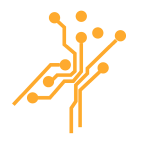Dokumentation
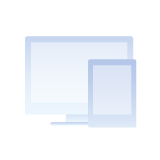
Light- / Dark-Mode
Die App bietet die Möglichkeit in der oberen Leiste (App-Bar) schnell zwischen dem Hell- und Dunkel-Modus zu wählen.
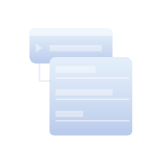
Hub
Das Hub dient als Zentrale, in der du alle Module findest und schnell darauf zugreifen kannst.

Einstellungen
In den Einstellungen kannst du nochmals den Light- / Dark-Mode umschalten.
Ebenso findest du hier die Möglichkeit die Sprache zu ändern.
Play-Button
Viele Tools (z.B. Passwort-Generator oder UUID-Generator) einen Play-Button (FAB).
Mir einem Klick darauf wird die jeweilige Aktion ausgelöst, und z.B. ein neues Passwort nach deiner Konfiguration erzeugt.
Passwort-Generator
Du kannst wählen wie komplex das neue Passwort sein soll.
Zahlen verwenden: Wenn aktiviert, beinhaltet das Passwort auch Zahlen.
Sonderzeichen verwenden: Wenn aktiviert, beinhaltet das Passwort auch Sonderzeichen.
Anzahl Zeichen: Gibt an aus wie vielen Zeichen das Passwort bestehen soll.
Mit einem Klick auf den Play-Button (unten rechts) wird das Passwort nach deiner Konfiguration erstellt.
Nun kannst du mit einem weiteren Klick auf „Kopieren“ (unter dem generierten Passwort) das neue erstellte Passwort direkt in die Zwischenablage übernehmen.
UUID-Generator
Du kannst zwischen verschiedenen Versionen der UUID wählen.
Der Version 5 kommt eine Sonderrolle zu. Die generierte UUID wird , je nach eingegeben Text (Textfeld darunter), immer die gleiche UUID erzeugen.
Mit einem Klick auf den Play-Button (unten rechts) wird die UUID nach deiner Konfiguration erstellt.
Nun kannst du mit einem weiteren Klick auf „Kopieren“ (unter der generierten UUID) die neue erstellte UUID direkt in die Zwischenablage übernehmen.
Zahlen-Konverter
Du kannst Zahlen zwischen verschiedenen Systemen konvertieren.
Gib in eines der Felder die Zahl ein, die du in andere Systeme konvertieren willst.
Mit einem Klick auf den Play-Button (unten rechts) wird die Zahl in die anderen Systeme konvertiert.
Mit einem Klick auf „Kopieren“ (rechts neben der jeweiligen Zahl) kannst du diese Zahl direkt in die Zwischenablage übernehmen.
Timestamp-Konverter
Du kannst zwischen Datum/Uhrzeit und Timestamp konvertieren.
Gib in eines der beiden Felder den entsprechenden Werte ein.
Rechts neben den beiden Feldern findest du auch jeweils einen Button, der den aktuellen Timestamp bzw. das aktuelle Datum / Uhrzeit einfügt.
Mit einem Klick auf den Play-Button (unten rechts) wird entweder der Timestamp in das Datum / Uhrzeit konvertiert, oder umgekehrt.
Mit einem Klick auf „Kopieren“ (rechts neben dem jeweiligen Feld) kannst du den entsprechenden Wert direkt in die Zwischenablage übernehmen.